요즘은 지갑을 잃어버리는 것보다 아이폰을 잃어버리는 것이 더 큰 걱정거리입니다. 우리는 모든 개인 정보를 이러한 장치에 저장하기 때문에 이는 사실입니다. 은행 계좌, 신용카드부터 비밀번호, 신분증까지, iPhone에는 잃어버려서는 안 될 필수 정보가 담겨 있습니다. 따라서 무단 액세스는 심각한 결과를 초래할 수 있습니다.
다행스러운 점은 Apple이 보안 기능과 관련하여 항상 앞서 나가고 있다는 점이며, 최신 혁신 기술인 Find My iPhone이 이를 아주 잘 보여줍니다. 이 기능을 사용하면 iPhone을 원격으로 비활성화할 수 있으며 계정 비밀번호를 입력한 후에만 사용할 수 있습니다. 하지만 나의 iPhone 찾기를 원격으로 끄고 싶다면 어떻게 해야 할까요? 기능을 끄는 것이 실행 가능합니까? 길을 찾으려면 이 가이드를 훑어보세요.
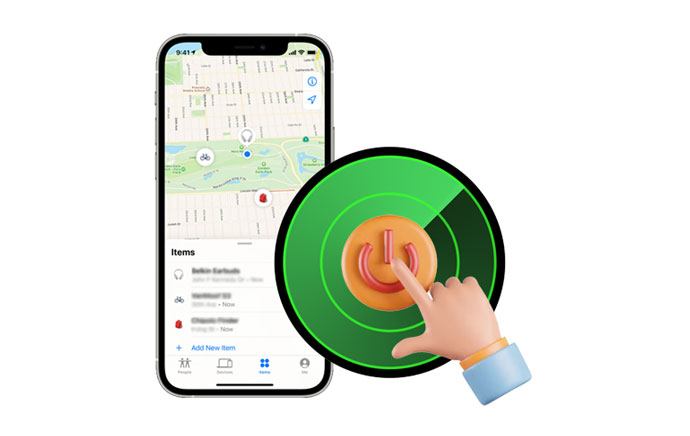
예. 필요한 자격 증명이 있는 경우 컴퓨터나 휴대폰을 사용하여 나의 iPhone 찾기 기능을 원격으로 끌 수 있습니다.
특히 Apple ID와 비밀번호가 있어야 합니다. 이 기능을 사용하면 버튼을 몇 번만 클릭하여 이 기능을 간단하게 제거하고 장치를 다시 완벽하게 제어할 수 있습니다.
나의 iPhone 찾기를 비활성화하면 분실했거나 도난당한 장비를 추적하는 기능을 잃게 됩니다. 집에서 휴대폰을 분실하여 찾는 데 도움이 필요한 경우, " 소리 재생 " 기능을 사용할 수 없습니다.
나의 iPhone 찾기 기능을 활성화하지 않으면 귀하의 장치는 손에 쥘 수 있는 모든 사람에게 취약해집니다. 또한 해당 기기에 다른 Apple ID를 쉽게 등록할 수도 있습니다.
또한 장치의 홈 화면을 보호하는 비밀번호가 없으면 다른 사람이 귀하의 개인 정보에 접근하는 것을 방해하는 것이 불가능합니다. 이러한 시나리오를 고려하여 Apple은 사용자가 나의 찾기 기능을 항상 활성화된 상태로 유지할 것을 권장합니다.
참조: iPhone을 원격으로 제어 하고 싶으십니까? 다음 6가지 보안 접근 방식을 사용할 수 있습니다.
FMIP를 끄는 효과적인 방법은 친구의 iPad, Mac 컴퓨터 또는 Apple Watch와 같은 다른 장치를 사용하는 것입니다. 이러한 장치 중 하나를 얻을 수 있는 경우 이 기능을 비활성화할 수 있습니다. 다른 장치에서 내 iPhone 찾기를 끄는 단계는 다음과 같습니다.
1단계: 다른 기기에서 " 나의 찾기 " 애플리케이션으로 이동하여 iCloud에 로그인합니다. 그런 다음 대상 장치를 클릭하면 FMI가 꺼집니다.
2단계: 위로 스크롤하여 " 이 장치 지우기 "를 찾은 다음 클릭합니다. 요청 시 전화번호를 입력하지 마세요. 이 기능은 잃어버린 휴대폰을 찾는 것입니다. 기기가 다시 온라인 상태가 되면 삭제가 시작됩니다. 그 후에는 확인 이메일을 받게 됩니다.
3단계: 삭제가 완료되면 " 이 장치 제거 "를 클릭한 다음 " 제거 "를 클릭합니다.

어쩌면 당신은 좋아할 것입니다 : iPhone을 원격으로 지우는 방법? 4가지 실용적인 트릭으로 문제를 해결할 수 있습니다
iCloud를 사용하면 Apple ID로 간단하게 로그인하고 클라우드 기반 서비스에 접근할 수 있습니다. 계정에 로그인한 후에는 선택한 모든 장치에서 해당 계정에 연결된 모든 장치를 신속하게 제거하는 추가 단계를 수행할 수 있습니다. iCloud에 있을 때 내 iPhone 찾기를 원격으로 끌 수 있습니다. 단계는 다음과 같습니다.
1단계: iCloud 웹사이트로 이동한 다음 로그인하세요. 그러면 홈 화면에 계정과 연결된 앱이 표시됩니다. " iPhone 찾기 "를 선택하세요.
2단계: 다음 페이지에서 가상 지도에 동일한 계정에 연결된 장치의 위치가 표시됩니다. " 모든 장치 "를 선택하고 원하는 장치를 찾으십시오.
3단계: 선택하면 팝업 상자가 나타납니다. 상자에서 " 계정에서 제거 " 옵션을 선택하십시오. 지침에 따라 프로세스를 완료하세요.

필요한 것 같아요: 화면이 깨진 iPhone의 잠금을 해제 할 수 있습니까? 이 튜토리얼을 읽고 해결책을 찾아봅시다.
의심의 여지 없이 나의 iPhone 찾기는 분실했거나 도난당한 iPhone을 찾을 때 유용한 유용한 기능입니다. 하지만 아직 해당 기능이 있는 중고 장치를 구입했다면 어떻게 될까요? 이렇게 하려면 Apple ID를 제거해야 합니다. 그러나 비밀번호가 필요합니다. 운 좋게도 iOS Unlock이 당신의 구세주가 되어 드립니다.
iOS 잠금 해제를 사용하면 나의 iPhone 찾기 활성화 여부에 관계없이 암호를 요구하지 않고 Apple ID를 제거 할 수 있습니다. 또한 몇 번의 클릭만으로 iCloud 활성화 잠금, SIM 잠금, MDM 등을 제거 할 수도 있습니다. 그 기능은 다음과 같습니다.
* iOS 기기에서 비밀번호, 터치 ID, 얼굴 ID 등을 포함한 잠금 화면을 제거합니다 .
* 비밀번호 없이 스크린 타임 비밀번호와 iTunes 백업 비밀번호를 우회하세요.
* 사용자가 데이터 손실 없이 MDM 프로필 및 MDM 잠금을 제거할 수 있도록 허용합니다.
* 기술 지식이 필요하지 않습니다.
이 iOS 잠금 해제 소프트웨어를 다운로드하세요.
Apple ID를 잠금 해제하는 것은 어려운 작업이 아닙니다. 여기의 단계를 따르세요:
01 PC에 iOS Unlock을 설치합니다. 그것을 열고 번개 케이블을 사용하여 iPhone을 컴퓨터에 연결하십시오. 화면의 선택 항목에서 " 화면 잠금 해제 "를 선택하십시오.
02 " Apple ID 제거 " 옵션을 선택해야 하는 다음 화면으로 이동합니다. 그런 다음 휴대폰의 잠금을 해제하고 메시지가 나타나면 " 신뢰 "를 클릭하세요.

03 인터페이스의 안내에 따라 iPhone을 복구 모드로 전환하세요. 그러면 프로그램이 휴대폰에서 Apple ID를 제거하기 시작합니다.

추가 자료: iPhone 14/13/12/11을 잠금 해제하는 데 비용이 얼마나 드나요? [궁극의 가이드]
참고: 원격으로 내 iPhone 찾기 끄기에 대한 FAQ
Q1. Apple ID/비밀번호 없이 나의 iPhone 찾기를 제거할 수 있습니까?
기기에 나의 찾기 기능이 활성화되어 있고 설정에 사용된 Apple ID나 비밀번호를 모르는 경우 원격으로 기기를 끄기가 어렵습니다. 휴대폰이라 할지라도 설정에 사용된 올바른 자격 증명 없이는 이 서비스를 비활성화할 수 있는 방법이 없습니다. 중고폰을 구입했다면 상황은 더욱 악화됩니다. 해당 기능을 사용하려면 먼저 소유자에게 기기에서 해당 기능을 제거하도록 요청해야 합니다.
iOS 잠금 해제 소프트웨어를 사용하여 Apple ID를 제거하면 장치에서 내 iPhone 찾기 기능이 비활성화됩니다.
Q2. iCloud에서 로그아웃하면 나의 iPhone 찾기가 비활성화됩니까?
iPhone의 iCloud 계정에서 로그아웃하면 중요한 "내 iPhone 찾기" 기능을 포함하여 모든 관련 서비스가 비활성화됩니다. 따라서 이는 장치를 찾고 추적하는 기능이 즉시 비활성화된다는 것을 의미합니다.
iPhone에서 이 기능을 원격으로 끄는 방법을 이해하는 것은 정말 스릴 넘치는 경험입니다. 이 기사에서는 이를 수행하는 방법을 보여주었습니다. 이제 장치를 분실하거나 도난당한 경우 누구도 귀하의 데이터에 접근할 수 없으므로 안심할 수 있습니다. iOS 잠금 해제는 나의 iPhone 찾기가 활성화된 경우에도 기기에서 Apple ID를 제거하는 최고의 도구입니다. 사용하기가 더 쉽고 성공이 보장됩니다. 장치가 잠겨도 모든 즐거움이 끝나지 않도록 하십시오. 번거로움 없이 잠금을 해제하려면 지금 iOS 잠금 해제를 사용하세요.
관련 기사:
iPhone을 찾았는데 어떻게 잠금 해제하나요? (효과적인 솔루션)
PC에서 Android 원격 제어할 수 있는 최고의 앱 8가지
Android 휴대폰이 무작위로 계속 꺼집니까? 15가지 수정사항
iPhone이 무작위로 켜지고 꺼지는 문제를 해결하는 13가지 실용적인 방법(업데이트된 팁)
iPhone/iPad에서 iTunes/App Store가 계속 비밀번호 문제를 묻는 문제를 해결하는 방법은 무엇입니까?